Защо Steam не е отворена: възможни причини и средства за защита
Steam - международна платформа за продажба на компютърни игри и комуникационни геймъри. Разработчиците са създали уникална услуга, която работи на почти всички компютри и ви позволява да играете игри. Въпреки това, често има проблеми с изпълнението на "Steam". В тази статия ще научите защо Steam не се отваря, какви са причините за този проблем и как да ги поправите.

Видове проблеми
Всички въпроси, свързани със старта, свързани с "Steam", могат да бъдат разделени на няколко категории, представени по-долу:
- проблеми със самата услуга;
- хардуерни проблеми;
- проблеми със софтуера на вашия компютър.
Всяка неизправност може да бъде елиминирана, но не всички от тях зависят от вашите действия или решения. Нека разгледаме всеки проблем поотделно.
Системни изисквания
Една от първите причини, поради които парата не се отваря, е несъвместимост с оборудването. Както всяка програма или игра, Steam има набор от системни изисквания, без които приложението няма да работи. Ако току-що сте инсталирали Steam и никога не сте били в състояние да го стартирате, проверете съвместимостта с официалните изисквания:
- 1 GHz процесор или по-висок;
- 512 MB RAM или повече;
- Операционната система не е по-стара от Windows XP или OS X 10.7;
- поне 1 GB свободно пространство на твърдия диск;
- стабилна интернет връзка.
Ако всички изисквания са изпълнени, то причината очевидно не е в хардуера. Ако компютърът ви не отговаря на посочените изисквания, единственият начин да стартирате Steam е да актуализирате хардуера на компютъра. Сега се обръщаме към други причини за провал.
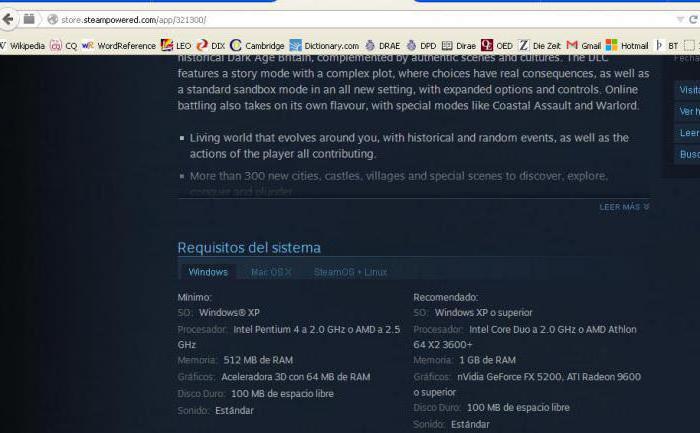
Сървърни неизправности
Има вид на неизправност, която не зависи от действията на потребителя. В повечето случаи те са свързани с използването на онлайн услуги. Ако стартирате услугата, но програмата не може да се свърже със сървърите, тогава най-вероятно проблемът е повреда от страна на разработчиците. Тя може също така да указва, че се извършва сервизна работа, след което игралният магазин отново ще работи правилно. В тази ситуация не можете да повлияете на ремонта на програмата, така че просто трябва да изчакате завършването на работата или превенцията. Сега знаете друга причина, поради която Steam не се отваря на компютъра.
Висящ процес
Често основният проблем при стартирането е да се закачат процесите, които се изпълняват, когато включите Steam. Можете да поправите това чрез:
- Стартирайте Steam по всеки удобен начин.
- Ако програмата не реагира, отидете на диспечера на задачите, като използвате комбинацията CTRL + ALT + DELETE.
- Отворете раздела Процеси.
- В списъка намерете процесите, наречени Steam Client Service, Steam Client WebHelper и ги затворете. За да направите това, щракнете с десния бутон върху всеки от тях и изберете "Край на процеса".
- Ако има няколко идентични процеси в списъка, щракнете върху бутона "End Process Tree" в менюто.
Сега опитайте отново да стартирате Steam чрез пряк път или папка с инсталираната програма.
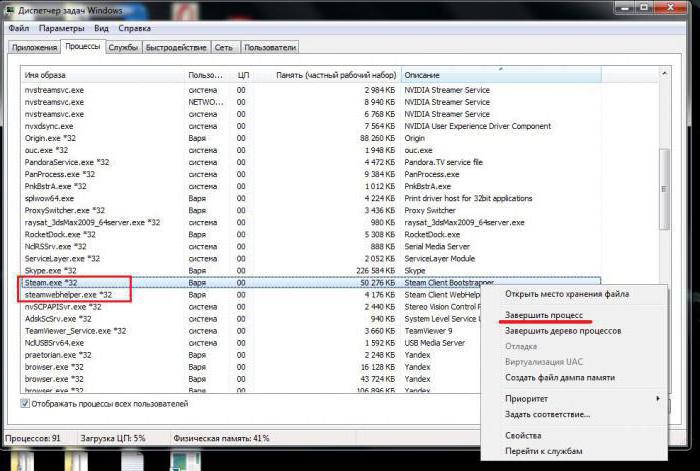
Изтрийте файловете или преинсталирайте
Следващата причина, поради която Steam не се отваря, е частично повреждане или изтриване на важни програмни файлове. За да поправите, можете или да изтеглите актуализацията отново, или просто да преинсталирате приложението.
Отворете папката, където се намира инсталираният "Steam", и намерете файловете с имената tier0_s.dll и tier0_s64.dll, след което ги изтрийте. Сега опитайте да пуснете Steam. Програмата трябва да започне да изтегля актуализацията, защото важните файлове са били изтрити. След това услугата трябва да започне.
Също така, работният метод ще бъде пълно преинсталиране на "Steam". За да направите това, първо трябва да премахнете програмата напълно. За целта използвайте "Премахване на програми" или софтуер на трета страна. След това изтеглете дистрибуцията от официалния сайт и го инсталирайте. Между процедурите не забравяйте да рестартирате компютъра.
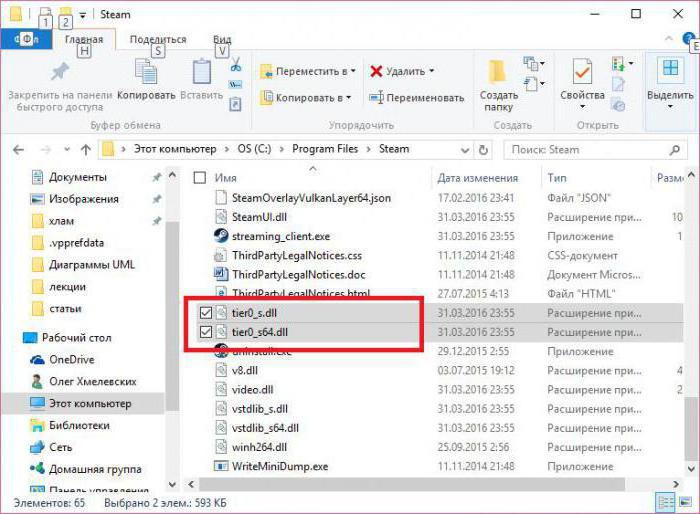
Защо Steam не се отваря на работния плот?
В този случай, проблемът е в пътя към изпълнителния файл, който е посочен в свойствата на прекия път. За да разрешите проблема, щракнете върху RMB прекия път и изберете "Properties". Пътят до папката с инсталирания Steam клиент трябва да бъде записан в полето "Object". Можете да го въведете сами.
Поправяне на регистъра
За да разрешите проблема с системния регистър, трябва да използвате редактора. Можете да го отворите с помощта на прозореца Run, който отваря клавишните комбинации Win + R. Въведете командата regedit и стартирайте програмата.
В отворения прозорец трябва да намерите директорията HKEY_CLASSES_ROOT. Той съдържа цялата информация относно програмата Steam. В подраздела на директорията намираме клона на Steam и го изтриваме.
След това отидете в директорията HKEY_CURRENT_USERS и намерете папката Софтуер. В тази нишка изтрийте секцията Valve. За да избегнете некоректни повреди, първо направете резервно копие на системния регистър. Ако след изтриването нищо не се е променило, регистърът не е причината Steam да не се отваря в Windows 10. Възстановете настройките на системния регистър от архива и рестартирайте компютъра.
Конфликт с антивирус
Това често се случва с операционната система "Windows 7" и антивирусните програми на трети страни. Нека да видим защо играта или Steam не се отварят поради софтуера за сигурност.
Това се случва поради конфликт на софтуер. Steam може да изтегля компоненти, които антивирусната програма може да открие като злонамерена за състоянието на компютъра. Ако автоматичното решение на проблема е разрешено в антивирусните настройки, то автоматично ще постави Steam в карантина и няма да му позволи да работи. Обикновено програмата предупреждава за тази процедура или издава съобщение за поставянето в карантина. Проверете папката за карантина в антивирусната си програма. Ако намерите в него файлове, свързани с Steam, тогава те трябва да бъдат премахнати от карантина и незабавно да се добавят към изключенията. Сега антивирусът няма да блокира дейността на приложението. Разбрахме защо Steam не се отваря на Windows 7 и 10. Остава да разгледаме последния проблем.
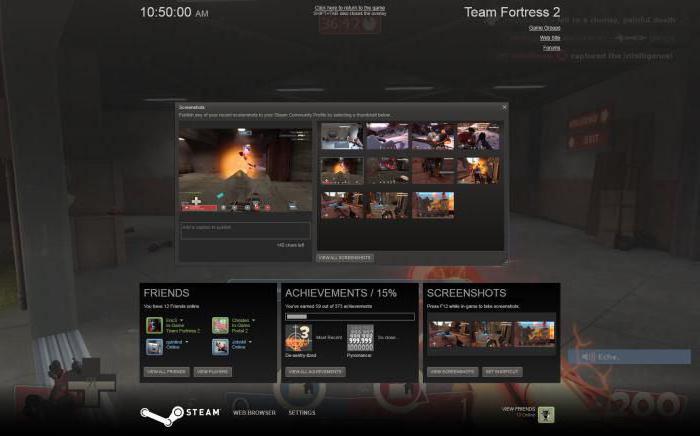
Времето за изтичане е изтекло Грешка
Ако при стартиране на програмата видите прозорец с тази грешка, тогава трябва да направите това:
- отворете конфигурационния панел, като използвате командата msconfig в прозореца "Run";
- отидете в раздела „Общи“ и задайте параметрите „Селективен старт“ и „Не показвай услугите на Microsoft“;
- в раздела „Услуги“ забранете всичко, като използвате бутона „Изключване на всички“;
- Запазете промените с бутона “Apply” и рестартирайте компютъра.
Сега приложението Steam трябва да започне правилно. Използвайте този метод само ако виждате грешка при включване.